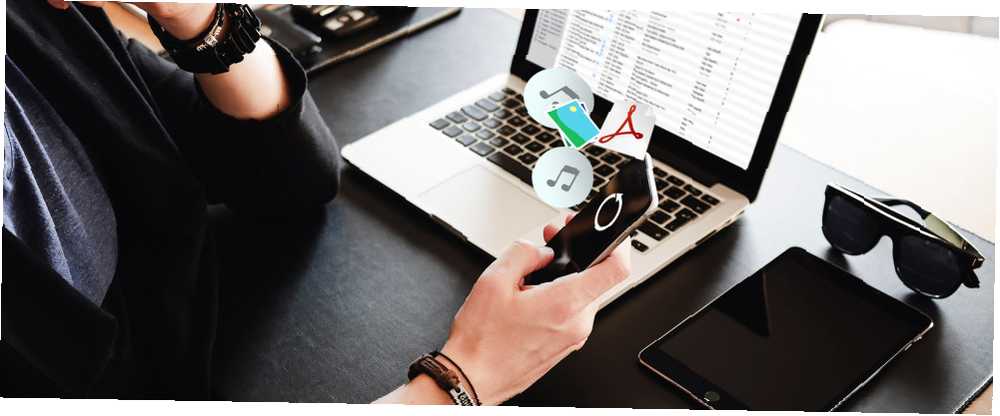
Lesley Fowler
0
2920
59
Nie mogę ci powiedzieć, ile razy mówiłem “Chcę tylko umieścić ten [wstaw tutaj typ pliku] na moim telefonie!” Apple nie zawsze ułatwia uzyskiwanie plików PDF, wideo lub plików iWork 5 powodów, dla których powinieneś używać iWork zamiast pakietu Microsoft Office 5 powodów, dla których powinieneś używać iWork zamiast pakietu Microsoft Office Wielu długoletnich użytkowników pakietu Office nie będzie skłonnych do przejścia z dala od aplikacji, z którymi są tak przyzwyczajeni, ale czas dać iWork kolejną szansę. z komputera Mac na iPhone'a. Jednak przez wiele prób i błędów wymyśliłem wiele.
Pozwól mi zaoszczędzić czas potrzebny na przejście przez ten proces, dzieląc się tym, czego się nauczyłem.
Przenieś muzykę do iPhone'a
Jest to prawdopodobnie najłatwiejszy transfer. Prawdopodobnie jest to ten, który najczęściej chcesz robić, więc dobrze jest wiedzieć dokładnie, co robić. Oto proces.
Aby przenieść pojedynczy album lub określone utwory
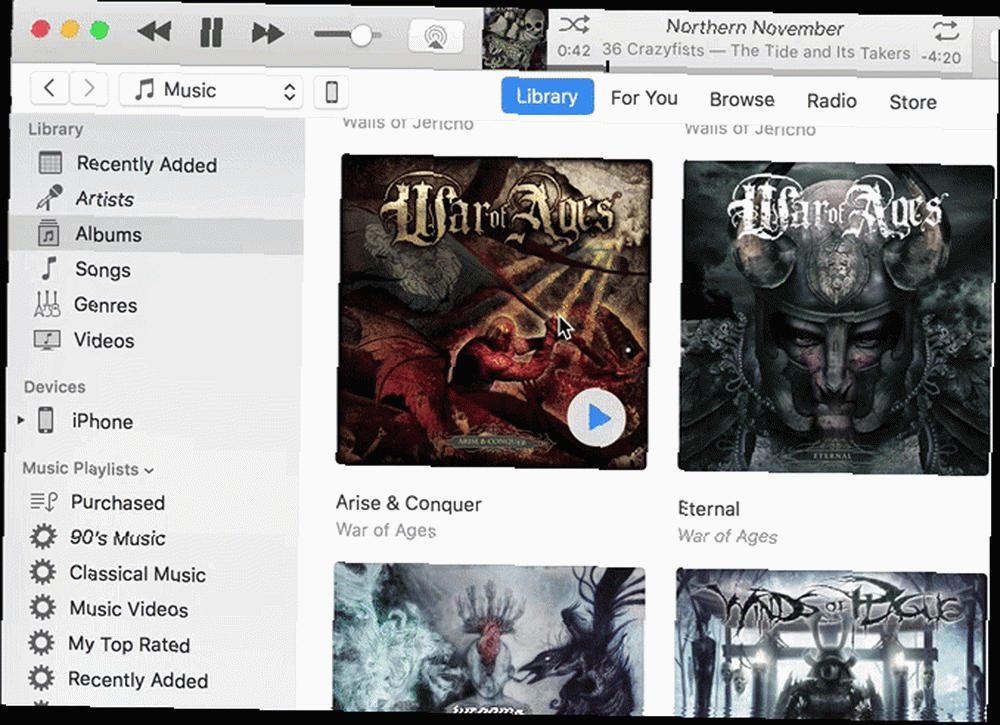
- Podłącz swój iPhone do komputera Mac za pomocą kabla USB.
- Otwórz iTunes (jeśli nie otworzył się automatycznie).
- Znajdź muzykę, którą chcesz przenieść.
- Kliknij i przeciągnij go do lewej strony okna iTunes.
- Upuść go na ikonę swojego telefonu.
To wszystko. Możesz wybrać cały album, przeciągając okładkę, kliknij klawisz Command aby wybrać tylko kilka utworów lub pobrać pojedynczą piosenkę naraz. Jedyną rzeczą, o której należy pamiętać, jest to, że żaden utwór, który nie został zaimportowany do iTunes, nie pojawi się jako opcja. Musisz zaimportować muzykę za pośrednictwem Plik> Dodaj do biblioteki jeśli twoja muzyka się nie wyświetla.
Istnieją również opcje inne niż iTunes. 5 sposobów synchronizacji muzyki z iPhonem bez iTunes. 5 sposobów synchronizacji muzyki z iPhonem bez iTunes. Nie zmagaj się z iTunes, aby pobrać muzykę na iPhone'a, zamiast tego użyj jednej z tych alternatywnych metod i obejść. możesz użyć do przesyłania muzyki, ale wymagają one większej konfiguracji.
Aby zsynchronizować listę odtwarzania
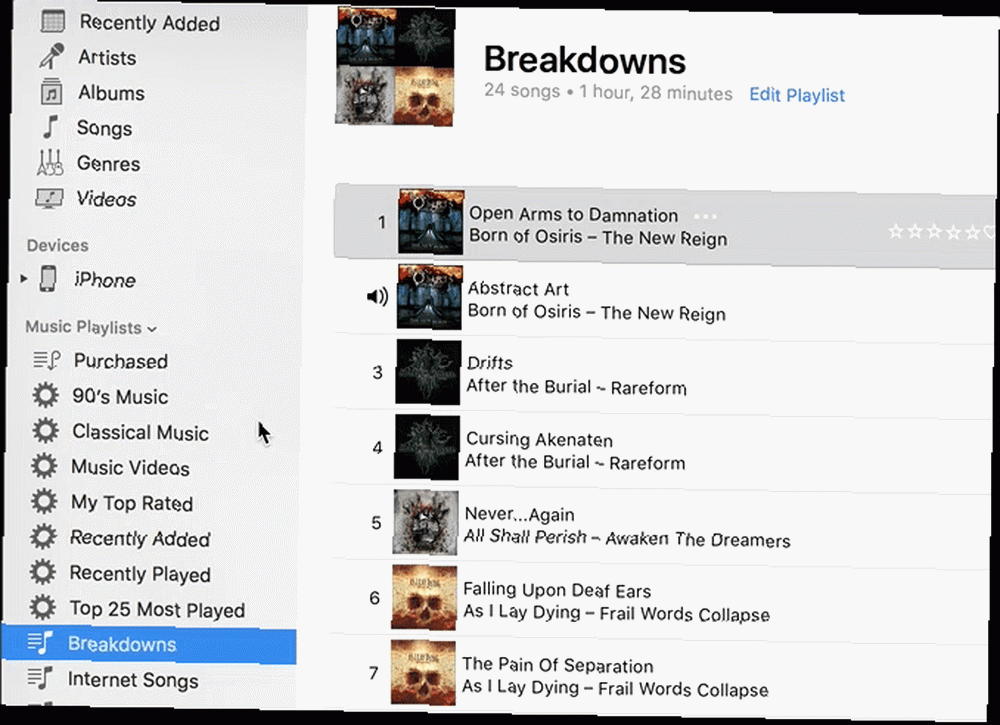
Najlepszy sposób na przesłanie listy odtwarzania muzyki Jak tworzyć, udostępniać i odkrywać listy odtwarzania za pomocą Apple Music Jak tworzyć, udostępniać i odkrywać listy odtwarzania za pomocą Apple Music Listy odtwarzania ułatwiają odkrywanie, udostępnianie i tworzenie własnych kolekcji z ogromnej biblioteki Apple do przesyłania strumieniowego muzyka. Oto jak. do telefonu kliknij i przeciągnij. Wszystkie utwory zostaną przeniesione. Jeśli chcesz zsynchronizować listę odtwarzania i upewnić się, że wszystkie zmiany na liście odtwarzania wprowadzone od czasu ostatniej synchronizacji zostały automatycznie zaktualizowane, musisz postępować inaczej.
- Podłącz swój iPhone.
- Otwórz iTunes.
- Kliknij ikonę iPhone'a w górnej części okna.
- Pod Ustawienia w lewym okienku kliknij Muzyka.
- Wybierz Synchronizacja muzyki, następnie wybierz Wybrane listy odtwarzania, wykonawcy, albumy i gatunki.
- Wybierz listę odtwarzania, którą chcesz zsynchronizować.
Pamiętaj, że wymaga to usunięcia całej muzyki w telefonie z innych bibliotek iTunes. Gdy to zrobisz, możesz zsynchronizować listy odtwarzania, wykonawców, albumy i gatunki, co znacznie ułatwia aktualizowanie muzyki w telefonie.
Przenieś podcasty na iPhone'a
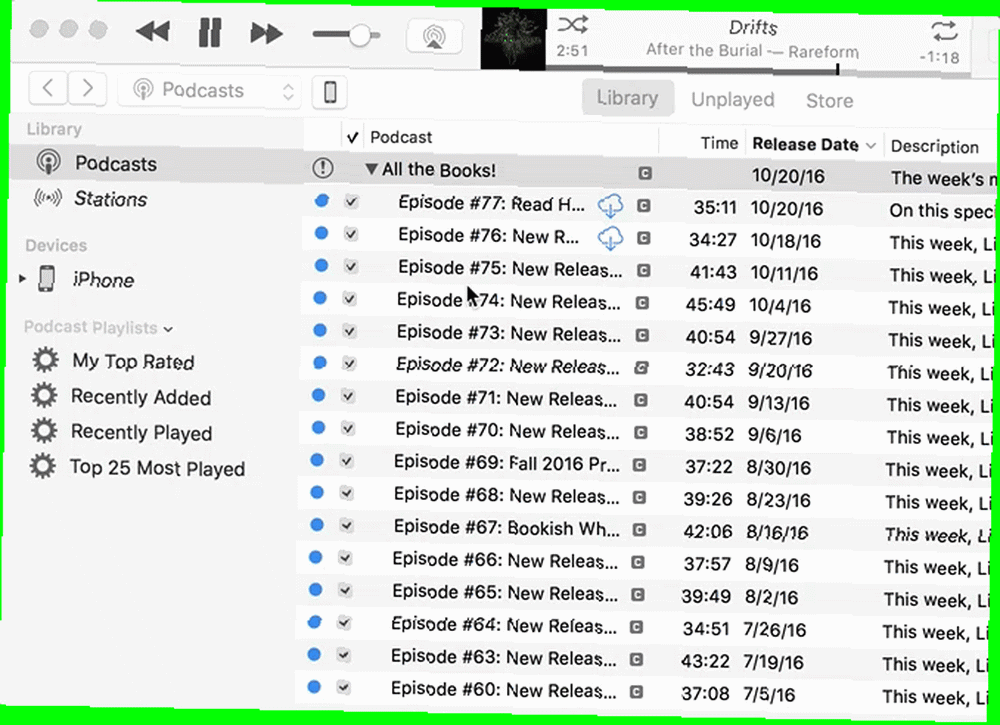
Ponieważ podcastami zarządza się również z iTunes, łatwo jest dodawać odcinki do telefonu.
- Podłącz swój iPhone.
- Otwórz iTunes.
- Idź do Podcasty widok.
- Kliknij i przeciągnij podcast do telefonu w lewym okienku.
Na szczęście aplikacje podcastów Najlepsza aplikacja podcastów na iPhone'a i iPada: porównanie 7 najlepszych wyborów Najlepsza aplikacja podcastów na iPhone'a i iPada: porównanie 7 najlepszych wyborów Szukasz najlepszej aplikacji podcastów na iPhone'a i iPada? Ciesz się ulubionymi podcastami dzięki tym wspaniałym aplikacjom z podcastami. mają tendencję do synchronizacji całkiem dobrze, bez konieczności robienia tego bardzo często, więc nie powinieneś się o to martwić. W każdym razie łatwiej nimi zarządzać z telefonu.
Prześlij zdjęcia do iPhone'a
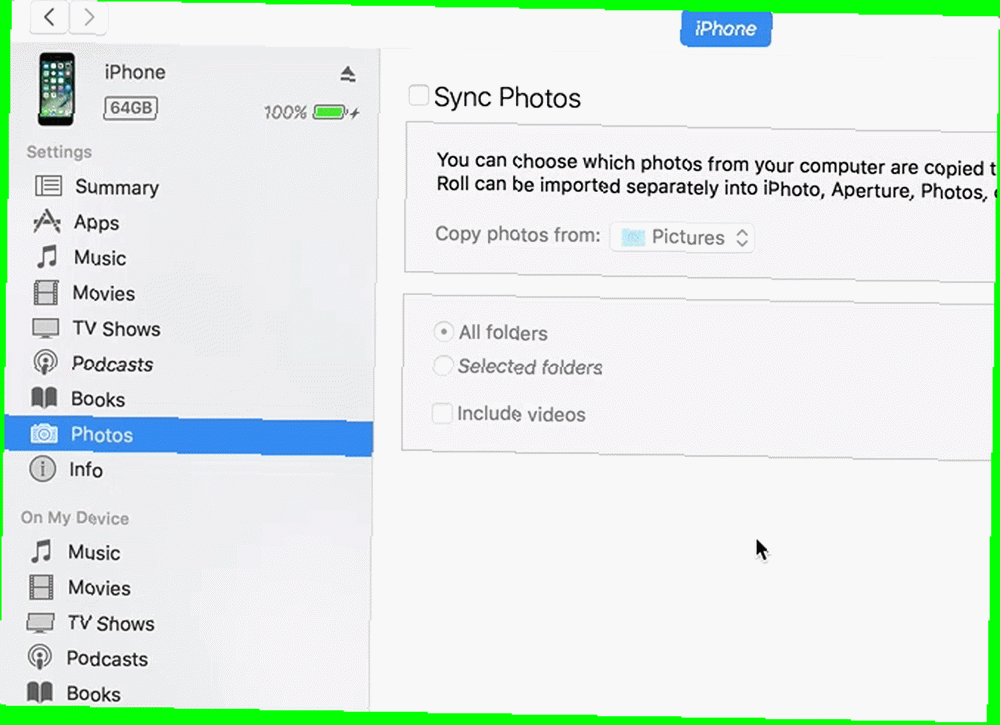
Chociaż zwykle będziesz chciał przenieść zdjęcia z iPhone'a na komputer Mac, mogą zdarzyć się przypadki, w których sytuacja jest odwrotna. Używanie do tego iTunes jest trochę dziwne.
- Umieść wszystkie zdjęcia na iPhonie w jednym folderze.
- Podłącz swój iPhone.
- Otwórz iTunes.
- Kliknij ikonę iPhone'a w górnej części okna.
- Pod Ustawienia, Kliknij Zdjęcia.
- Czek Synchronizuj zdjęcia.
- Wybierz Wybrane foldery.
- Wybierz właśnie utworzony folder.
- Trafienie Synchronizacja.
Teraz wszystko, co umieścisz w tym folderze, zostanie zsynchronizowane z telefonem po podłączeniu. Może to być przydatne, jeśli na przykład zawsze chcesz mieć zdjęcia rodzinne.
Jeśli robisz to regularnie, możesz zainwestować w Waltr (40 USD) lub inną aplikację do przenoszenia plików metodą przeciągnij i upuść 4 Przydatne aplikacje do przenoszenia danych Mac typu przeciągnij i upuść 4 Przydatne funkcje przenoszenia danych Mac typu przeciągnij i upuść Aplikacje Zapomnij o menu, przyciskach i mylących skrótach klawiaturowych. Spróbuj przeciągnąć i upuścić, aby przyspieszyć przepływ pracy. dla twojego Maca. Ułatwia to proces.
Przenieś pliki PDF na iPhone'a
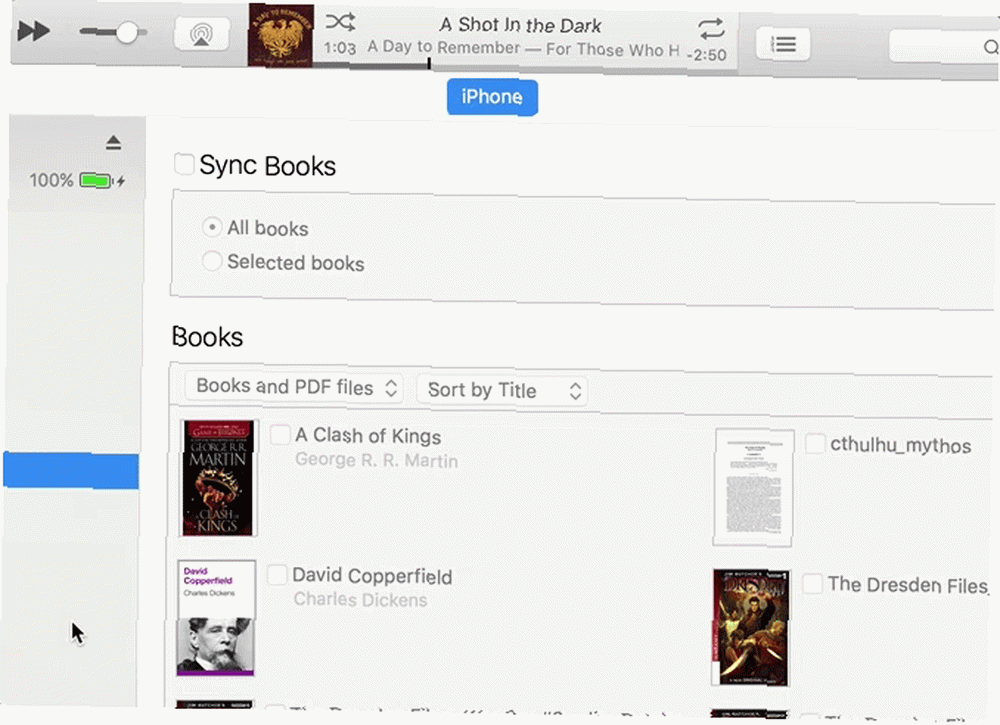
To jest ból. Musiałem poszukać więcej instrukcji niż mogę powiedzieć. Trudne jest to, że do tego celu będziesz używać zarówno iTunes, jak i iBooks.
- Otwórz iBooks.
- Posługiwać się Plik> Dodaj do biblioteki aby dodać plik PDF do iBooks.
- Podłącz swój iPhone.
- Otwórz iTunes.
- Kliknij ikonę iPhone'a w górnej części okna.
- Pod Ustawienia, Kliknij Książki.
- Wybierz Synchronizuj książki.
- Wybierz Wybrane książki.
- Zaznacz pole obok dowolnego pliku PDF lub ebooka, który chcesz zsynchronizować z telefonem.
Jest to dość okrągły sposób, aby to zrobić, ale gdy zrobisz to kilka razy, jest to dość łatwe, a korzystanie z aplikacji Książki dla plików PDF Najlepsze wskazówki dotyczące korzystania z iBooks jako czytnika plików PDF na iPadzie lub iPhonie Najlepsze wskazówki dla Używanie iBooków jako czytnika plików PDF na iPadzie lub iPhonie to dobry sposób na utrzymanie ich wszystkich w jednym miejscu.
Oczywiście zawsze możesz użyć aplikacji do przesyłania plików lub po prostu zsynchronizować aplikację Dropbox, aby pobrać plik do telefonu. W ten sposób będzie on jednak dostępny w aplikacji Książki i będzie gotowy do przeglądania, zarówno w trybie online, jak i offline, zaraz po zsynchronizowaniu telefonu.
Przenieś filmy lub filmy do iPhone'a
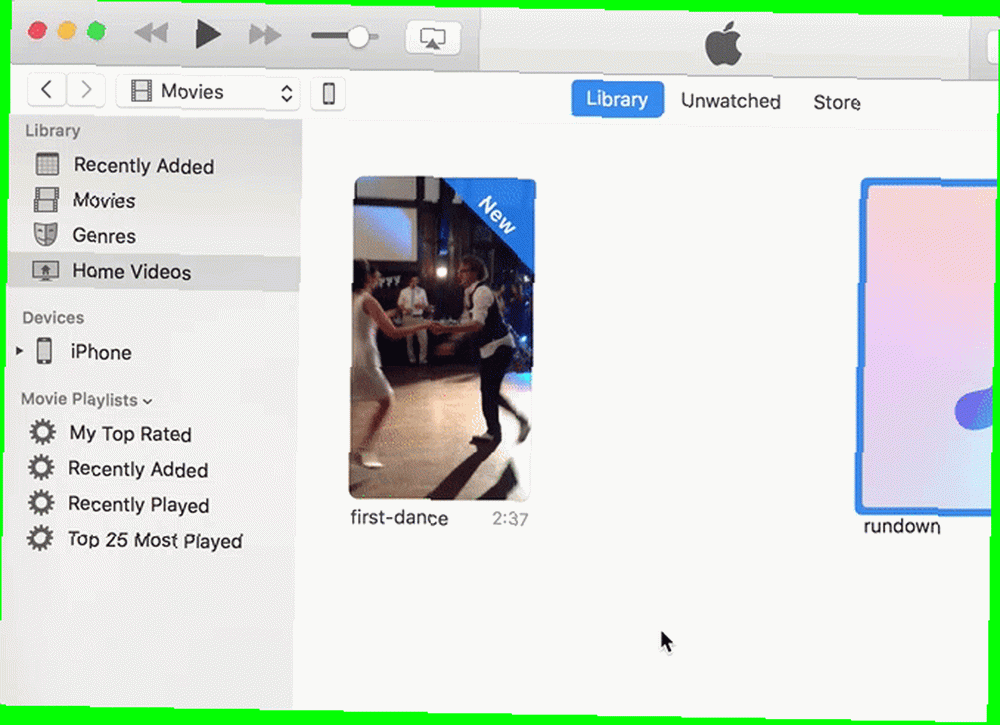
Podobnie jak muzyka i podcasty, możesz przesyłać filmy i filmy bezpośrednio z iTunes za pomocą kilku kliknięć.
- Podłącz swój iPhone.
- Otwórz iTunes.
- Zaimportuj wideo lub film za pomocą Plik> Dodaj do biblioteki.
- Idź do Kino widok.
- Przeciągnij wideo lub film do telefonu w lewym okienku.
Pamiętaj, że istnieją dwie sekcje widoku Filmy: Kino i Filmy domowe. Musisz znaleźć swój film lub film w tych kategoriach, a następnie przenieść go do telefonu.
Przenieś inne pliki do iPhone'a
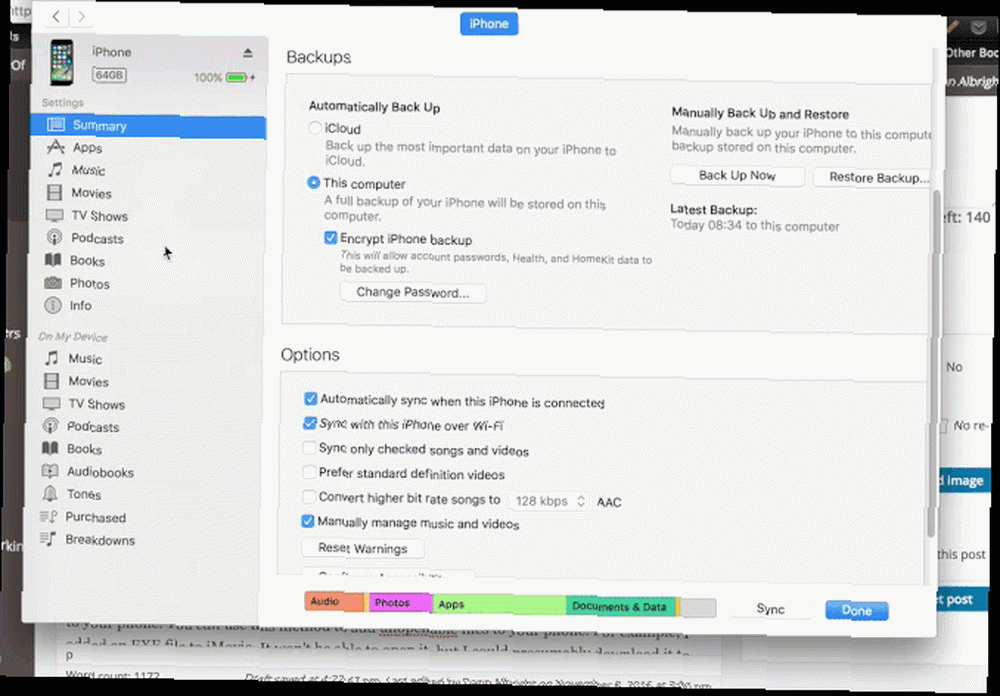
Wysyłanie innych plików z komputera Mac na iPhone'a może być trochę trudne. W dużej mierze zależy to od typu pliku, który próbujesz przesłać. Jeśli chcesz przesłać plik, który może być używany przez aplikację w telefonie, jest to dość proste.
- Podłącz swój iPhone.
- Otwórz iTunes.
- Kliknij ikonę iPhone'a w górnej części okna.
- Pod Ustawienia, Wybierz Aplikacje.
- Przewiń w dół do Udostępnianie plików Sekcja.
- Wybierz aplikację, do której chcesz wysłać plik (np. Pages for Documents lub iMovie for files video).
- Kliknij i przeciągnij plik na listę po prawej stronie.
Jest to łatwy sposób dodawania do telefonu arkuszy kalkulacyjnych, prezentacji i innych przydatnych dokumentów. ty mogą użyj również tej metody, aby dodać nieotwarte pliki do telefonu. Na przykład dodałem plik EXE do iMovie. Nie będzie w stanie go otworzyć, ale prawdopodobnie mógłbym go pobrać na inny komputer z mojego telefonu.
Jeśli szukasz tylko miejsca do przechowywania plików, prawdopodobnie najlepiej jest użyć iCloud Drive Co to jest iCloud Drive i jak to działa? Co to jest dysk iCloud i jak działa? Nie masz pewności, co odróżnia Dysk iCloud od innych usług chmurowych Apple? Pozwól, że pokażemy Ci, co potrafi i jak możesz w pełni wykorzystać to. , Dropbox, Dysk Google lub podobna usługa. W ten sposób możesz przesłać plik do chmury na komputerze, a następnie uzyskać dostęp do niego z telefonu bez przypisywania do aplikacji, która nie będzie w stanie go otworzyć.
Inne przelewy
Te instrukcje powinny obejmować większość transferów, które musisz wykonać z komputera na iPhone'a. Jeśli chcesz przenieść cokolwiek innego, powinieneś być w stanie skorzystać z tych metod, aby znaleźć właściwy sposób na zrobienie tego. A jeśli nie, zawsze są aplikacje do przechowywania w chmurze. AirDrop to kolejna metoda AirDrop nie działa? Rozwiązywanie problemów z przesyłaniem plików Woes AirDrop nie działa? Rozwiązywanie problemów związanych z przesyłaniem plików Masz problemy z AirDrop? Możemy przeprowadzić Cię przez wszystkie dostępne opcje. które mogą być skuteczne, ale także temperamentne.
Jakie inne pliki potrzebujesz przenieść na swój iPhone? Wolisz korzystać z iTunes lub osobnej aplikacji do przesyłania plików? Podziel się swoimi przemyśleniami w komentarzach poniżej!











